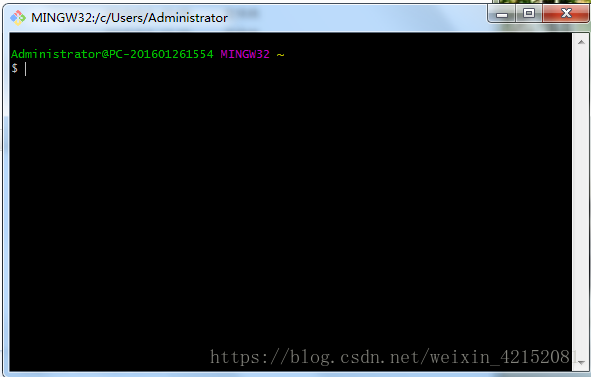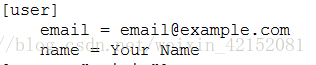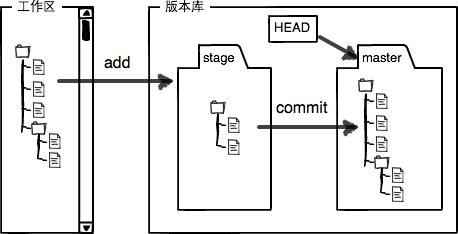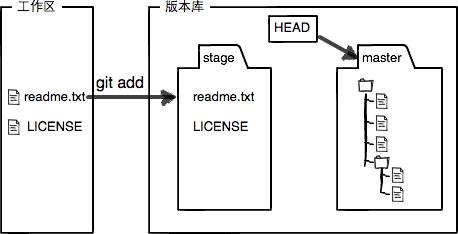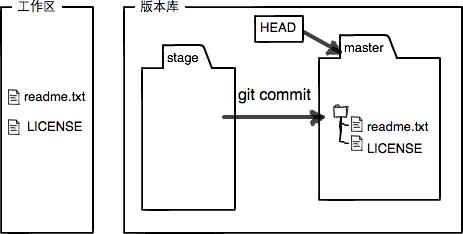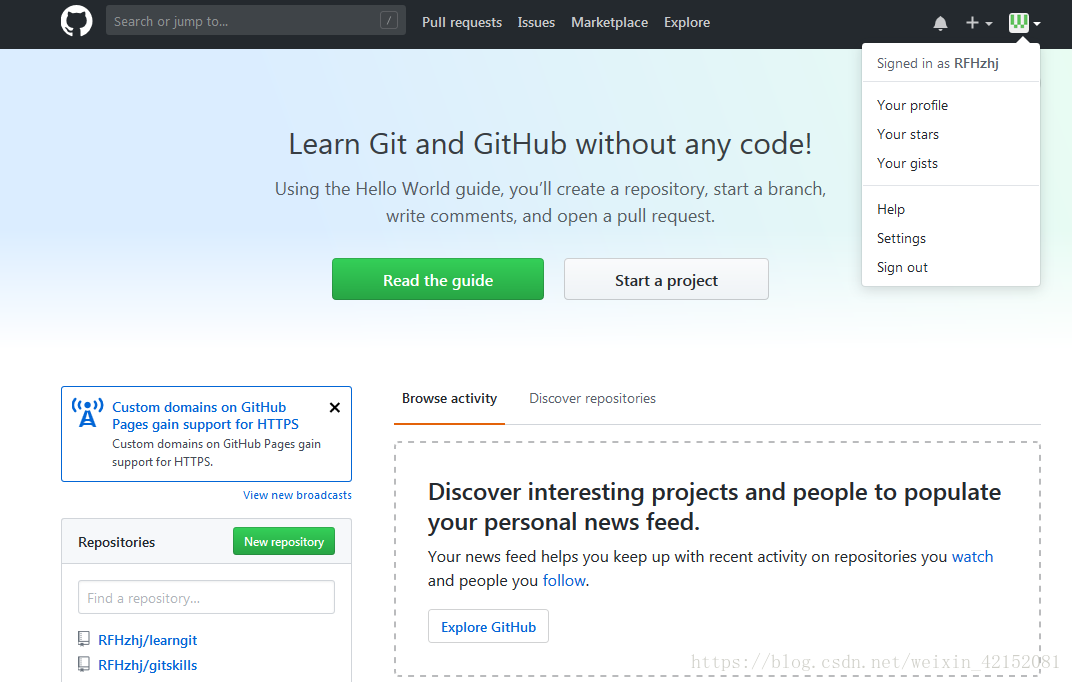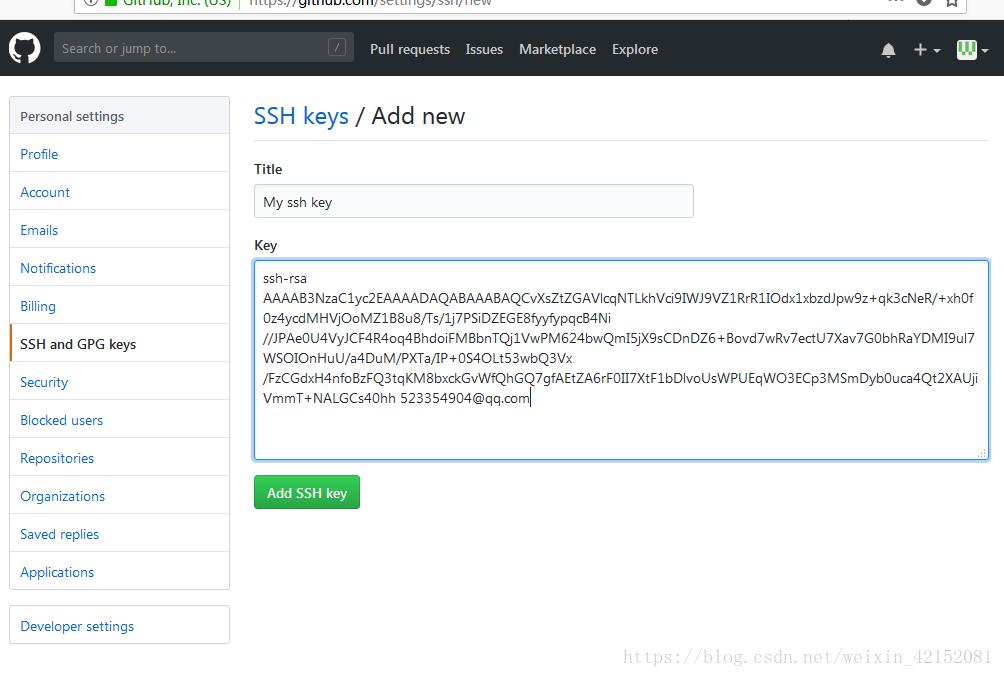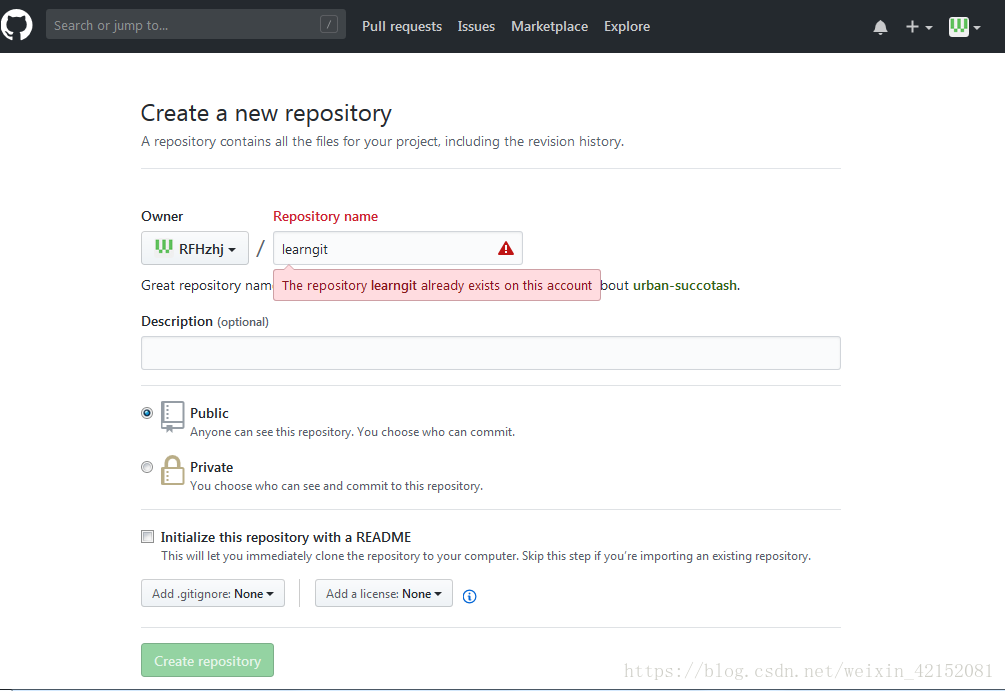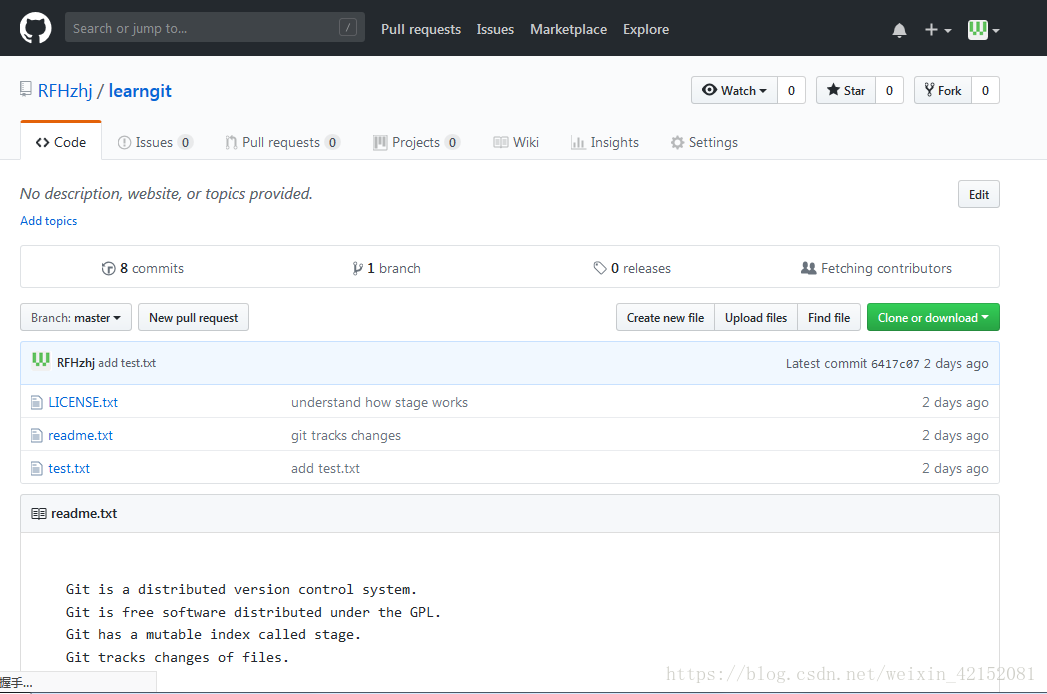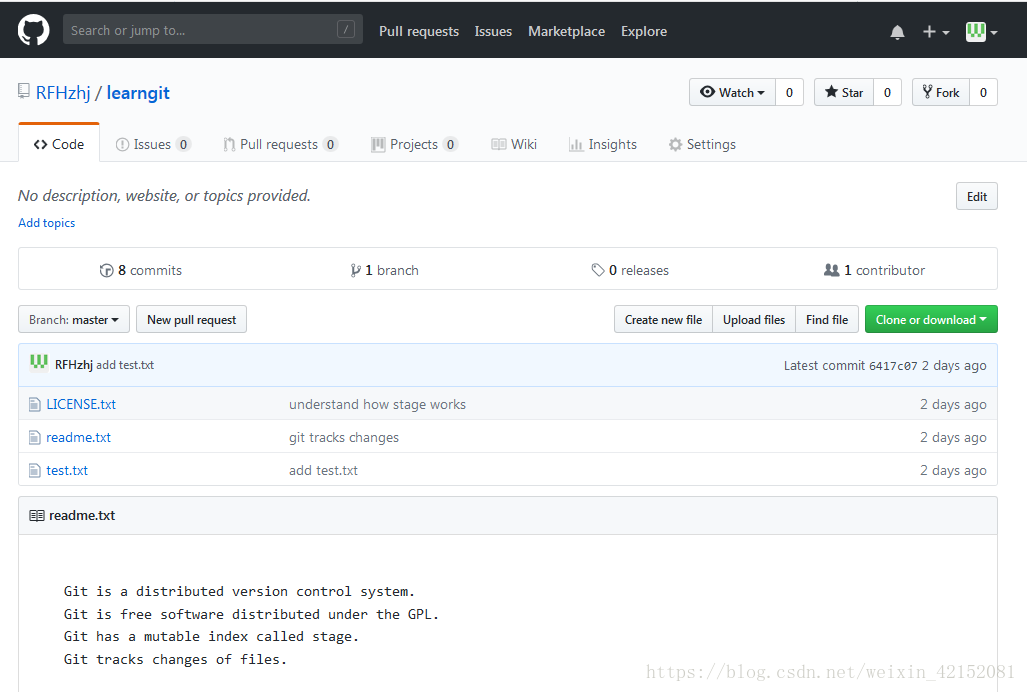文章目录
转载地址
Git教程(完整)
Git使用教程
git使用教程
Git简介
Git是目前世界上最先进的分布式版本控制系统,在处理各种项目时都十分高效,而且非常的高大上。
SVN是集中式版本控制系统,版本库是集中放在中央服务器的,而干活的时候,用的都是自己的电脑,所以首先要从中央服务器哪里得到最新的版本,然后干活,干完后,需要把自己做完的活推送到中央服务器。而且集中式版本控制系统是必须联网才能工作。
Git是分布式版本控制系统,它就没有中央服务器的,每个人的电脑就是一个完整的版本库,这样,工作的时候就不需要联网了,因为版本都是在自己的电脑上。
Git安装(仅列出在Windows系统下的安装过程)
打开Git官网下载安装程序,然后按照默认选项安装即可。
安装完成后,打开Git bash软件,弹出一个类似cmd的命令行窗口,证明安装成功。
安装完成后,需要进行设置,在命令行输入以下代码:
$ git config --global user.name "Your Name"
$ git config --global user.email "[email protected]"
顾名思义,这是设置你的名字和Email地址。
我们可以查看一下用户名和密码:
$ git config user.name
$ git config user.email
假如我们这时候报错,证明Git的用户名和密码没有配置成功,我们还可以这样做:
在用户主目录下找到 .git 文件夹:
然后打开 config 文件,这是专门用来配置和读取相应的工作环境变量的,在里面加上如图所示内容:
这样也就完成了对Git用户名和邮箱的配置。
Git本地仓库操作
创建版本库
版本库(repository)也叫仓库,可以看做一个目录,这个目录里的所以文件都由Git进行管理,每个文件的修改、删除,Git都能跟踪。
1.选择一个合适的地方,创建一个空目录:
$ mkdir learngit //创建一个名叫learngit的空目录
$ cd learngit //把learngit设置为当前目录
$ pwd //查看当前目录
/c/Users/Administrator/learngit
如果使用Windows系统,要保证目录名不包含中文。
2.通过如下命令把这个目录变成Git可以管理的仓库:
$ git init
Initialized empty Git repository in /Users/Administrator/learngit/.git/
这样Git就把仓库建好啦,我们可以看到在当前目录下多了一个 .git 的目录,这个目录是Git来跟踪管理版本库的。
3.把文件添加到版本库
我们在 learngit 目录下编写一个 readme.txt 文件,内容如下:
Git is a version control system.
Git is free software.
(1) 用
git add
命令,把文件添加到仓库:
$ git add readme.txt
执行以上命令,没有任何显示。
(2) 用 git commit 命令,把文件提交到仓库:
$ git commit -m "wrote a readme file" //-m后面输入的是本次提交的说明,可以输入任意内容。
[master (root-commit) eaadf4e] wrote a readme file
1 file changed, 2 insertions(+) //1 file changed:1个文件被改动(新添加的readme.txt文件);2 insertions:插入了两行内容(readme.txt内有两行内容)
create mode 100644 readme.txt
修改文件
我们已经成功添加并提交了一个 readme.txt 文件,继续修改 readme.txt 文件,改成如下内容:
Git is a distributed version control system.
Git is free software.
运行
git status
命令:
$ git status //查看仓库当前的状态
On branch master
Changes not staged for commit: //没有文件将要被提交
(use "git add <file>..." to update what will be committed)
(use "git checkout -- <file>..." to discard changes in working directory)
modified: readme.txt
no changes added to commit (use "git add" and/or "git commit -a")
上面的命令告诉我们,readme.txt 文件被修改过了,但还没有准备提交的修改。
如果我们想知道上次是怎么修改readme.txt 文件的,需要用 git diff 命令:
$ git diff readme.txt
diff --git a/readme.txt b/readme.txt
index 46d49bf..9247db6 100644
--- a/readme.txt
+++ b/readme.txt
@@ -1,2 +1,2 @@
-Git is a version control system. //这一句是被删掉的
+Git is a distributed version control system. //这一句是新添加的
Git is free software.
接下来还是那两步:
(1)
git add
$ git add readme.txt
没有任何输出,这时候可以用
git status
查看一下当前仓库状态:
$ git status
On branch master
Changes to be committed: //将要被提交的文件包括 readme.txt
(use "git reset HEAD <file>..." to unstage)
modified: readme.txt
(2)
git commit
$ git commit -m "add distributed"
[master e475afc] add distributed
1 file changed, 1 insertion(+), 1 deletion(-)
再用
git status
查看一下当前仓库状态:
$ git status
On branch master
nothing to commit, working tree clean //当前没有需要提交的修改,而且,工作目录是干净的。
版本回退
如果我们继续对 readme.txt 文件进行修改,改成如下内容:
Git is a distributed version control system.
Git is free software distributed under the GPL.
然后添加并提交:
$ git add readme.txt
$ git commit -m "append GPL"
[master 1094adb] append GPL
1 file changed, 1 insertion(+), 1 deletion(-)
到目前为止,readme.txt 文件一共有三个版本被提交到了 Git 仓库里,我们可以用 git log 命令进行查看:
$ git log //查看历史记录
commit 1094adb7b9b3807259d8cb349e7df1d4d6477073 (HEAD -> master)
Author: Michael Liao <[email protected]>
Date: Fri May 18 21:06:15 2018 +0800
append GPL
commit e475afc93c209a690c39c13a46716e8fa000c366
Author: Michael Liao <[email protected]>
Date: Fri May 18 21:03:36 2018 +0800
add distributed
commit eaadf4e385e865d25c48e7ca9c8395c3f7dfaef0
Author: Michael Liao <[email protected]>
Date: Fri May 18 20:59:18 2018 +0800
wrote a readme file
我们还可以加上
--pretty=oneline
参数:
$ git log --pretty=oneline
1094adb7b9b3807259d8cb349e7df1d4d6477073 (HEAD -> master) append GPL
e475afc93c209a690c39c13a46716e8fa000c366 add distributed
eaadf4e385e865d25c48e7ca9c8395c3f7dfaef0 wrote a readme file //一大串数字是 commit id ,而且每个人的都不一样。
好了,现在如果我们想把 readme.txt 文件退回到上一个版本,就可以使用
git reset
命令:
$ git reset --hard HEAD^ //HEAD表示当前版本,则HEAD^表示上一个版本,那么上上版本就是HEAD^^
HEAD is now at e475afc add distributed
这时候用
cat
命令查看一下 readme.txt 的内容:
$ cat readme.txt //查看 readme.txt 文件的内容
Git is a distributed version control system.
Git is free software.
果然 readme.txt 文件返回到了上一个版本。
我们现在想要回到最新的版本,还是使用
git reset
命令:
$ git reset --hard 1094a //这里不能用HEAD而必须使用 commit id ,因为最新版本在之前返回时已经被删除了,1094a就是最新版本的 commit id,可以在之前的代码中查到
HEAD is now at 83b0afe append GPL
这时再查看一下 readme.txt 文件内容:
$ cat readme.txt
Git is a distributed version control system.
Git is free software distributed under the GPL.
果然,又回到了最新的版本
工作区和暂存区
工作区(Working Directory)
learngit 文件夹就是一个工作区。
版本库(Repository)
工作区有个隐藏目录 .git ,这个不算工作区,而是 Git 的版本库。
版本库里面的 index(stage) 文件叫暂存区,还有Git为我们自动创建的第一个分支 master ,以及指向 master 的一个指针叫做 HEAD。
前面我们提到过,如果我们想把文件添加到Git里面时,需要分两步:
第一步是用
git add
把文件添加进去,实际上就是把文件修改添加到暂存区。
第二步是用
git commit
提交更改,实际上就是把暂存区的所有内容提交到当前分支。(我们现在只有唯一一个分支 master,所以现在就是往 master 分支上提交更改)
我们可以实践一下:
在 readme.txt 文件中加上一行内容:
Git is a distributed version control system.
Git is free software distributed under the GPL.
Git has a mutable index called stage.
然后在工作区新建一个 LICENSE 文本文档(任意内容)
使用两次
git add
命令分别把 readme.txt 和 LICENSE 都添加后,可以用
git status
命令查看一下:
$ git status
On branch master
Changes to be committed:
(use "git reset HEAD <file>..." to unstage)
new file: LICENSE
modified: readme.txt
现在,暂存区的状态就变成这样了:
再使用
git commit
命令把暂存区的所有修改提交到分支:
$ git commit -m "understand how stage works"[master e43a48b] understand how stage works
2files changed,2insertions(+)
create mode 100644 LICENSE
这时候的工作区就是干净的:
$ git status
On branch master
nothing to commit, working tree clean
这时候版本库就变成了这样:
管理修改
Git 如此的优秀是因为,Git 跟踪并管理的不是文件,而是修改。
我们对 readme.txt 文件进行修改:
$ cat readme.txt
Git isa distributed version control system.
Git isfree software distributed under the GPL.
Git has a mutable index called stage.
Git tracks changes.
然后,添加:
$ git add readme.txt
$ git status
# On branch master# Changes to be committed:# (use "git reset HEAD <file>..."to unstage)## modified: readme.txt#
然后再修改 readme.txt 文件:
$ cat readme.txt
Git isa distributed version control system.
Git isfree software distributed under the GPL.
Git has a mutable index called stage.
Git tracks changes of files.```
提交:
$ git commit -m "git tracks changes"[master 519219b] git tracks changes
1file changed,1insertion(+)
这时候我们查看一下状态:
$ git status
On branch master
Changes not staged for commit:(use "git add <file>..." to update what will be committed)(use "git checkout -- <file>..." to discard changes inworking directory)
modified: readme.txt
no changes added to commit (use "git add"and/or"git commit -a")
我们可以发现,第二次修改并没有被提交。
因为在工作区的第一次修改被放入暂存区,准备提交;而在工作区的第二次修改并没有被放入暂存区,所以,
git commit
命令只负责把暂存区的修改提交了。
提交后,我们可以用
git diff HEAD -- readme.txt
命令去查看工作区和版本库里面最新版本的区别:
$ git diff HEAD -- readme.txt
diff --git a/readme.txt b/readme.txt
index 76d770f..a9c5755 100644--- a/readme.txt
+++ b/readme.txt
@@ -1,4+1,4 @@
Git isa distributed version control system.
Git isfree software distributed under the GPL.
Git has a mutable index called stage.-Git tracks changes.+Git tracks changes of files.
撤销修改
假如说你在 readme.txt 文件中添加了一行内容如下:
$ cat readme.txt
Git isa distributed version control system.
Git isfree software distributed under the GPL.
Git has a mutable index called stage.
Git tracks changes of files.
My stupid boss still prefers SVN.
最后一行是万万不能让BOSS看到的,应该怎么撤销呢?
(1) 没有 git add 之前
可以手动删除最后一行,手动把文件恢复到上一个版本的状态。然后再用
git checkout -- file
命令丢弃工作区的修改
$ git checkout -- readme.txt //把readme.txt文件在工作区的修改全部撤销。
现在看一下 readme.txt 文件内容:
$ cat readme.txt
Git isa distributed version control system.
Git isfree software distributed under the GPL.
Git has a mutable index called stage.
Git tracks changes of files.
果然复原了。
(2)
git add
了,但没有
git commit
这时候的修改添加到了暂存区,但没有提交到分支,用
git status
查看一下:
$ git status
On branch master
Changes to be committed:(use "git reset HEAD <file>..."to unstage)
modified: readme.txt
这时候我们可以使用
git reset HEAD file
命令把把暂存区的修改撤销掉,重新放回工作区:
$ git reset HEAD readme.txt //git reset命令既可以回退版本,也可以把暂存区的修改回退到工作区,HEAD表示最新版本。
Unstaged changes after reset:
M readme.txt
现在再用
git status
查看一下:
$ git status
On branch master
Changes not staged for commit:(use "git add <file>..." to update what will be committed)(use "git checkout -- <file>..." to discard changes inworking directory)
modified: readme.txt //暂存区是干净的,工作区有修改。
这时候再丢弃工作区的修改就OK了:
$ git checkout -- readme.txt //丢弃工作区的修改。
$ git status
On branch master
nothing to commit, working tree clean
终于大功告成了。
(3) 既
git add
了,也
git commit
了
可以回退到上一个版本,见回退版本内容。
删除文件`
在工作区即 learngit 文件夹下新建一个 test.txt 文件,并添加和提交到Git:
$ git add test.txt
$ git commit -m "add test.txt"[master b84166e]add test.txt
1file changed,1insertion(+)
create mode 100644 test.txt
这时候可用
rm
命令删除:
$ rm test.txt
这时工作区和版本库就不一样了。
现在又分两种情况:
(1) 确实要从版本库中删除该文件,那就用
git rm
命令删除,并且
git commit
:
$ git rm test.txt
rm 'test.txt'
$ git commit -m "remove test.txt"[master d46f35e]remove test.txt
1file changed,1deletion(-)
delete mode 100644 test.txt
这时候文件就从版本库被删除了。
(2) 文件被删错了。因为版本库里有,所以很好恢复:
$ git checkout -- test.txt //用版本库里的版本替换工作区的版本。
Git与远程仓库交互
远程仓库准备工作
在开始这部分之前,我们需要自行注册GitHub账号。而且,因为你的本地Git仓库和GitHub仓库之间的传输是通过SSH加密的,所以需要设置:
(1) 创建SSH Key。在用户主目录下,看看有没有.ssh 目录,如果有的话,看此目录下
(2) 登陆GitHub,打开"Account settings"
然后点击"Add SSH and GPG Keys",再点击"New SSH Key"进行SSH Key 的创建,填上任意 Title ,把 id_rsa.pub 中的内容复制到Key文本框内:
添加远程库
现在我们已经在本地创建了一个Git仓库了,又想在GitHub上创建一个Git仓库,然后让这两个仓库进行远程同步,这样,GitHub上的仓库既可以作为备份,又可以让其他人通过该仓库来协作。那么我们应该怎么做呢?
首先,登陆GitHub,在右上角找到“Create a new repo”按钮,创建一个新的仓库:
在Repository name填入 learngit (因为我已经创建完成了,所以提示此用户名存在)其他保持默认设置,点击“Create repository”按钮,就成功地创建了一个新的Git仓库:
如上图所示我已经把本地仓库的内容推送到了GitHub上了,大家创建完以后应该是一个空的仓库。这时候我们可以在本地learngit仓库下运行命令:
$ git remote add origin [email protected]:RFHzhj/learngit.git //“RFHzhj”是我的GitHub的账户名,你需要填写你自己的账户名
添加后,远程库的名字就是 origin ,这是Git默认的叫法。
然后,我们就可以把本地库的所有内容推送到远程库上:
$ git push -u origin master
Counting objects:20, done.
Delta compression using up to 4threads.
Compressing objects:100%(15/15),done.
Writing objects:100%(20/20),1.64 KiB |560.00 KiB/s, done.
Total 20(delta 5), reused 0(delta 0)
remote:Resolving deltas:100%(5/5), done.
To github.com:RFHzhj/learngit.git
*[new branch] master -> master
Branch 'master' set up to track remote branch 'master' from 'origin'.
使用
git push
命令,就是把当前分支 master 推送到远程。
因为远程库是空的,所以我们在第一次推送 master 分支时,要加上
-u
参数,Git不但会把本地的 master 分支内容推送的远程新的 master 分支,还会把本地的 master 分支和远程的 master 分支关联起来,在以后的推送或者拉取时就可以简化命令。
推送成功后,可以立刻在GitHub页面中看到远程库的内容已经和本地一模一样:
从现在起,只要本地作了提交,就可以通过命令:
$ git push origin master
把本地 master 分支的最新修改推送至GitHub。现在,我们拥有了真正的分布式版本库。
从远程库克隆
我们的学习过程是先有了本地库,后有了远程库,然后再对远程库进行关联。
其实,我们大部分时候是先创建远程库,然后再从远程库克隆。
(截取从第二个转载连接的远程仓库部分进行转载)
上面我们了解了先有本地库,后有远程库时候,如何关联远程库。
现在我们想,假如远程库有新的内容了,我想克隆到本地来 如何克隆呢?
首先,登录github,创建一个新的仓库,名字叫testgit2.如下: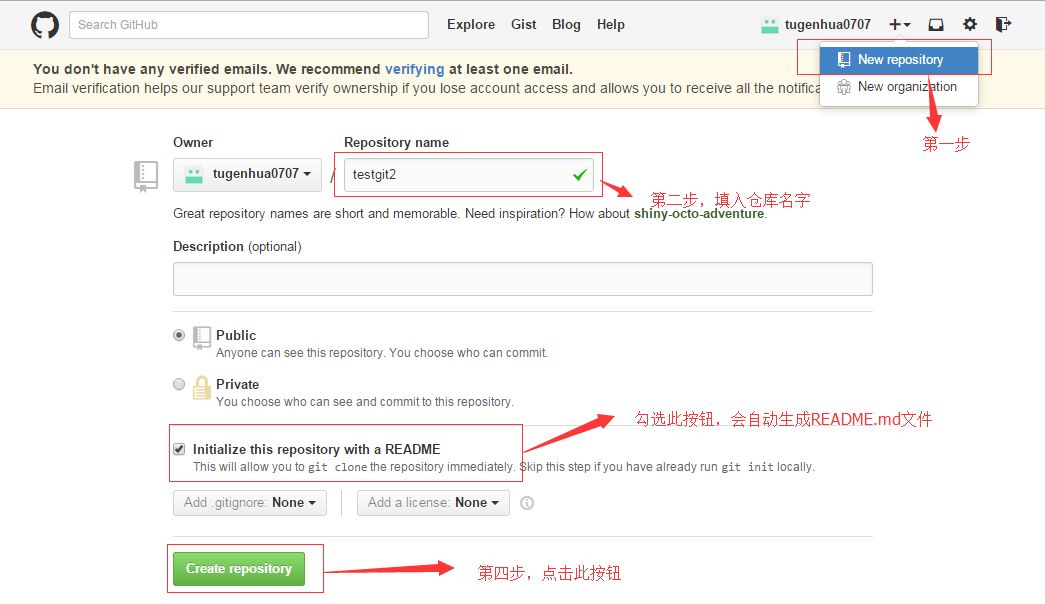
如下,我们看到: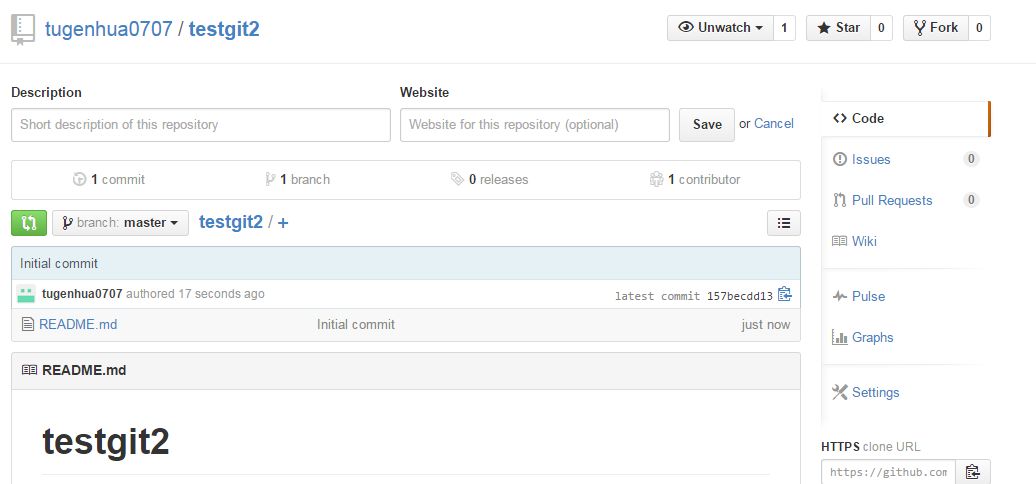
现在,远程库已经准备好了,下一步是使用命令git clone克隆一个本地库了。如下所示:
接着在我本地目录下 生成testgit2目录了,如下所示: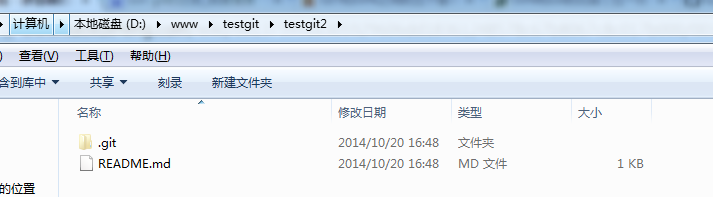
创建与合并分支
在 版本回填退里,你已经知道,每次提交,Git都把它们串成一条时间线,这条时间线就是一个分支。截止到目前,只有一条时间线,在Git里,这个分支叫主分支,即master分支。HEAD严格来说不是指向提交,而是指向master,master才是指向提交的,所以,HEAD指向的就是当前分支。
首先,我们来创建dev分支,然后切换到dev分支上。如下操作: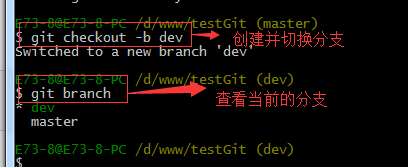
git checkout
命令加上 –b参数表示创建并切换,相当于如下2条命令
git branch dev
git checkout dev
git branch查看分支,会列出所有的分支,当前分支前面会添加一个星号。然后我们在dev分支上继续做demo,比如我们现在在readme.txt再增加一行 7777777777777
首先我们先来查看下readme.txt内容,接着添加内容77777777,如下: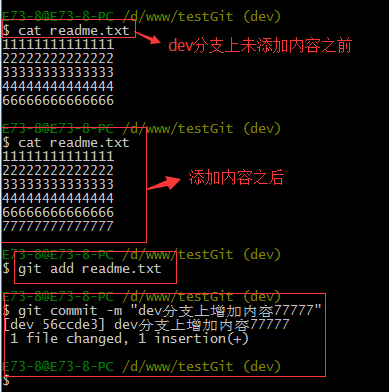
现在dev分支工作已完成,现在我们切换到主分支master上,继续查看readme.txt内容如下: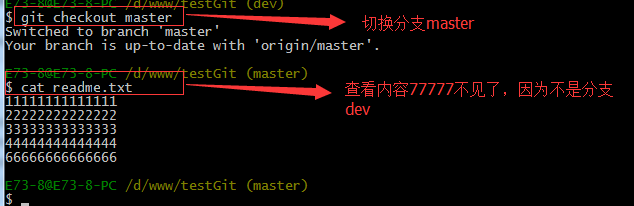
现在我们可以把dev分支上的内容合并到分支master上了,可以在master分支上,使用如下命令
git merge dev
如下所示: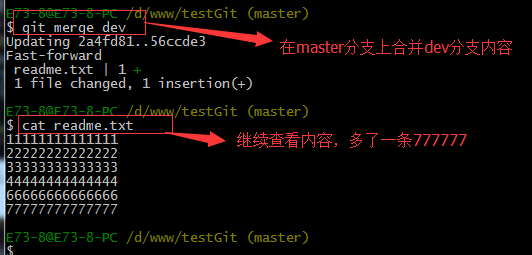
git merge命令用于合并指定分支到当前分支上,合并后,再查看readme.txt内容,可以看到,和dev分支最新提交的是完全一样的。
注意到上面的Fast-forward信息,Git告诉我们,这次合并是“快进模式”,也就是直接把master指向dev的当前提交,所以合并速度非常快。
合并完成后,我们可以接着删除dev分支了,操作如下: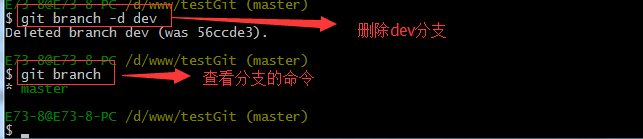
总结创建与合并分支命令如下:
查看分支:
git branch
创建分支:
git branch name
切换分支:
git checkout name
创建+切换分支:
git checkout –b name
合并某分支到当前分支:
git merge name
删除分支:
git branch –d name
如何解决冲突?
下面我们还是一步一步来,先新建一个新分支,比如名字叫fenzhi1,在readme.txt添加一行内容8888888,然后提交,如下所示: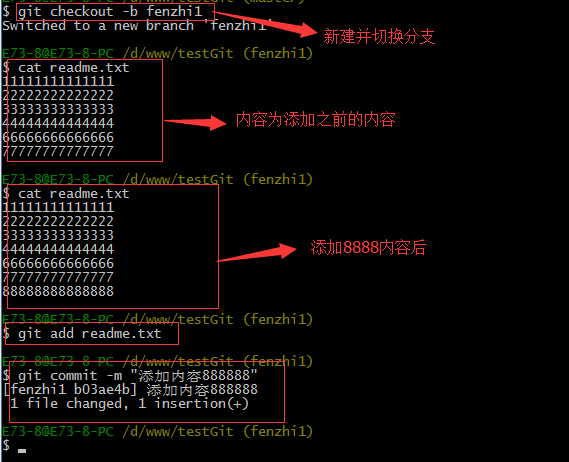
同样,我们现在切换到master分支上来,也在最后一行添加内容,内容为99999999,如下所示: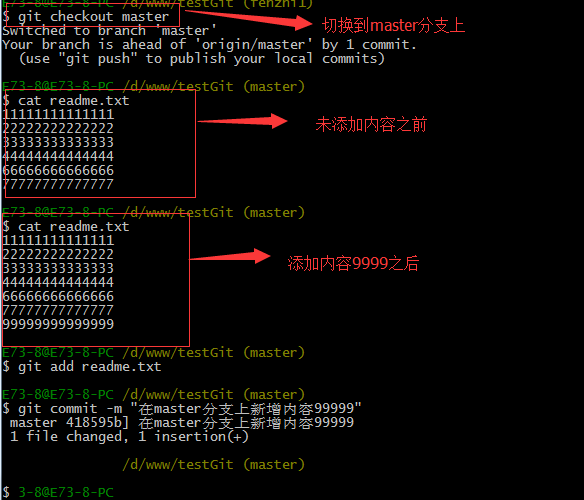
现在我们需要在master分支上来合并fenzhi1,如下操作: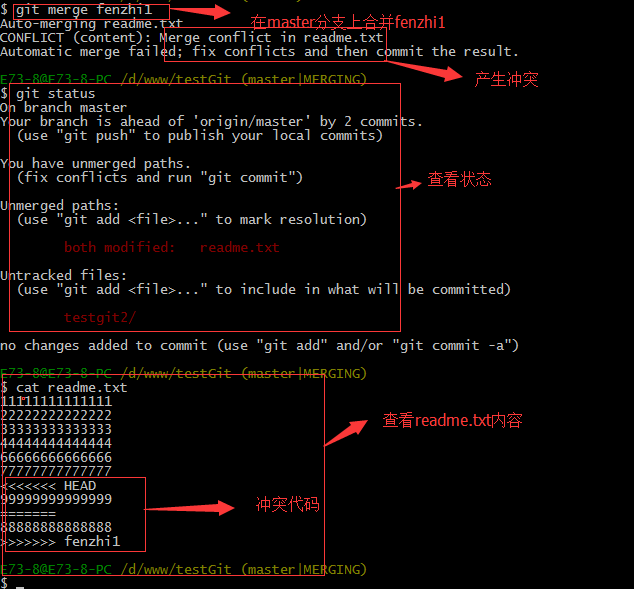
Git用<<<<<<<,=======,>>>>>>>标记出不同分支的内容,其中<<<HEAD是指主分支修改的内容,>>>>>fenzhi1 是指fenzhi1上修改的内容,我们可以修改下如下后保存: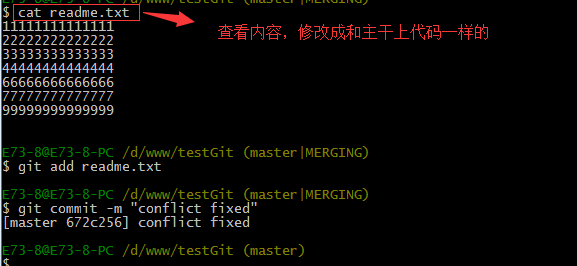
如果我想查看分支合并的情况的话,需要使用命令
git log
命令行演示如下: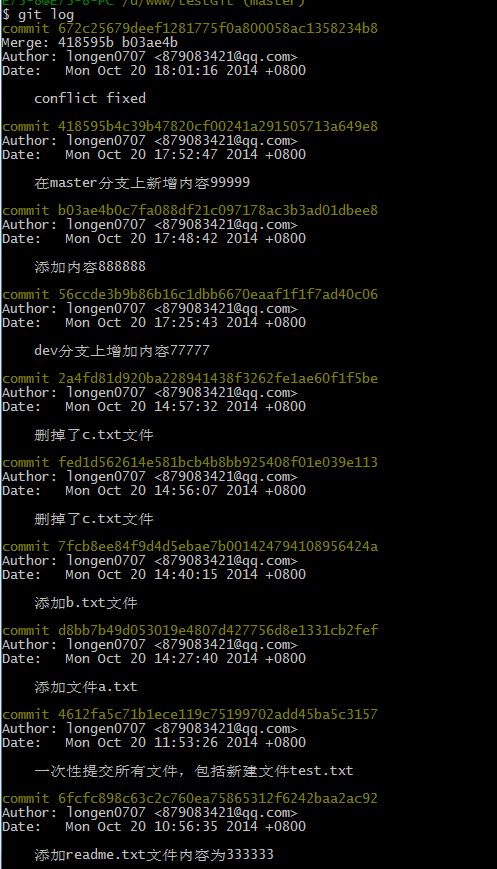
3.分支管理策略。 通常合并分支时,git一般使用”Fast forward”模式,在这种模式下,删除分支后,会丢掉分支信息,现在我们来使用带参数
–no-ff
来禁用”Fast forward”模式。首先我们来做demo演示下:
创建一个dev分支。
修改readme.txt内容。
添加到暂存区。
切换回主分支(master)。
合并dev分支,使用命令
git merge –no-ff -m “注释” dev
查看历史记录
截图如下: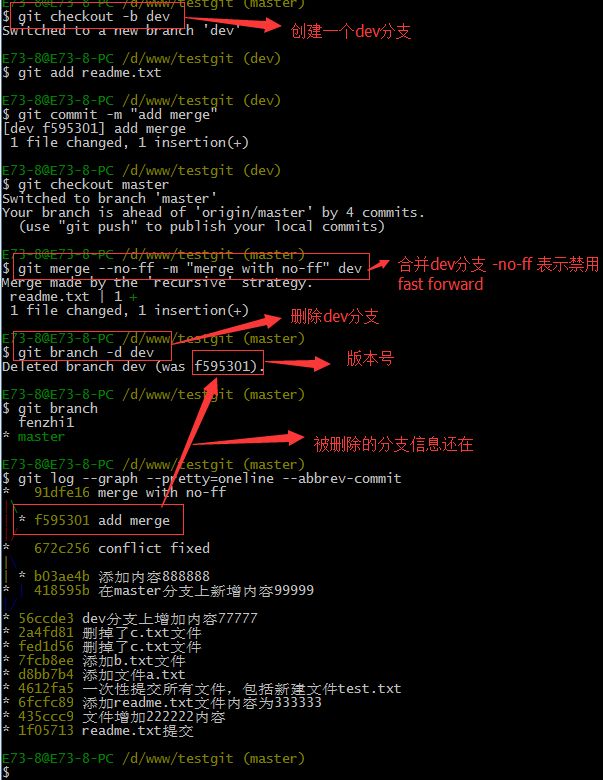
分支策略:首先master主分支应该是非常稳定的,也就是用来发布新版本,一般情况下不允许在上面干活,干活一般情况下在新建的dev分支上干活,干完后,比如上要发布,或者说dev分支代码稳定后可以合并到主分支master上来。
bug分支
在开发中,会经常碰到bug问题,那么有了bug就需要修复,在Git中,分支是很强大的,每个bug都可以通过一个临时分支来修复,修复完成后,合并分支,然后将临时的分支删除掉。
比如我在开发中接到一个404 bug时候,我们可以创建一个404分支来修复它,但是,当前的dev分支上的工作还没有提交。比如如下: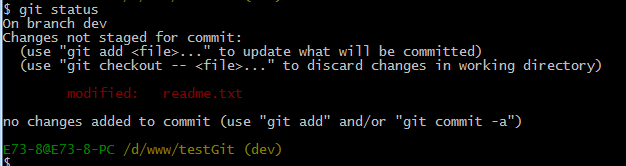
并不是我不想提交,而是工作进行到一半时候,我们还无法提交,比如我这个分支bug要2天完成,但是我issue-404 bug需要5个小时内完成。怎么办呢?还好,Git还提供了一个stash功能,可以把当前工作现场 ”隐藏起来”,等以后恢复现场后继续工作。如下: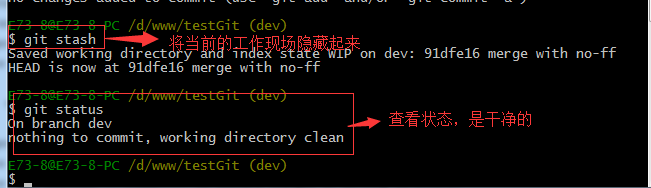
所以现在我可以通过创建issue-404分支来修复bug了。
首先我们要确定在那个分支上修复bug,比如我现在是在主分支master上来修复的,现在我要在master分支上创建一个临时分支,演示如下: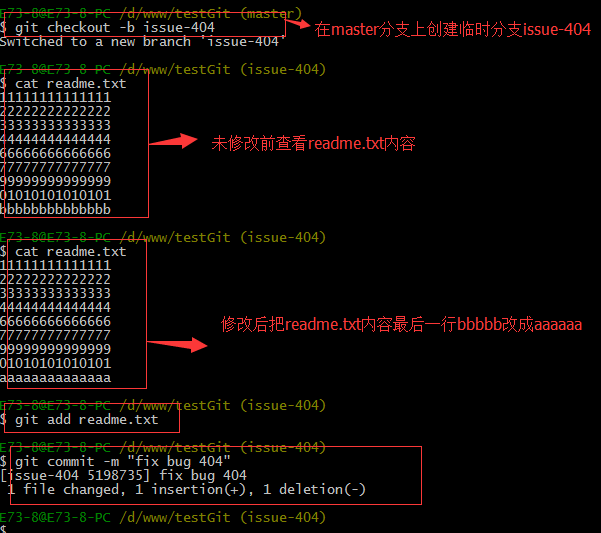
修复完成后,切换到master分支上,并完成合并,最后删除issue-404分支。演示如下: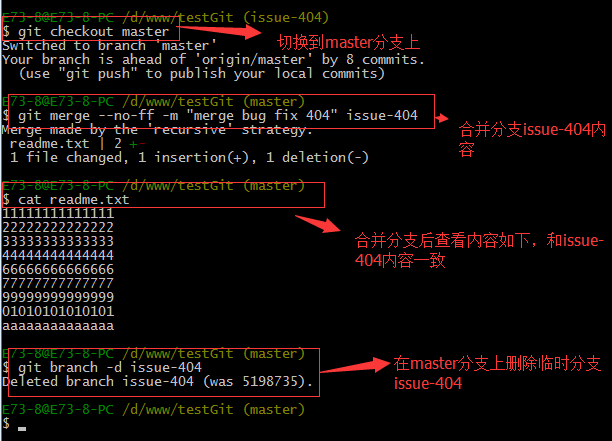
现在,我们回到dev分支上干活了。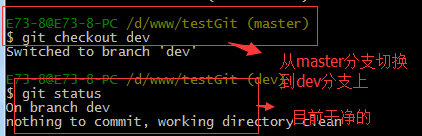
工作区是干净的,那么我们工作现场去哪里呢?我们可以使用命令
git stash list
来查看下。如下: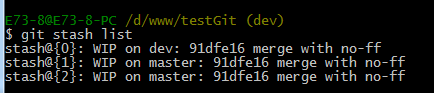
工作现场还在,Git把stash内容存在某个地方了,但是需要恢复一下,可以使用如下2个方法:
恢复,恢复后,stash内容并不删除,你需要使用命令git stash apply
来删除。git stash drop
2.另一种方式是使用
git stash pop
,恢复的同时把stash内容也删除了。
演示如下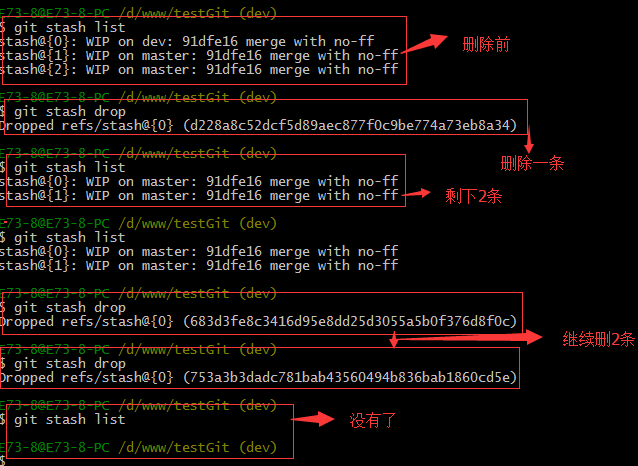
多人协作
当你从远程库克隆时候,实际上Git自动把本地的master分支和远程的master分支对应起来了,并且远程库的默认名称是origin。
要查看远程库的信息 使用
git remote
要查看远程库的详细信息 使用
git remote –v
如下演示: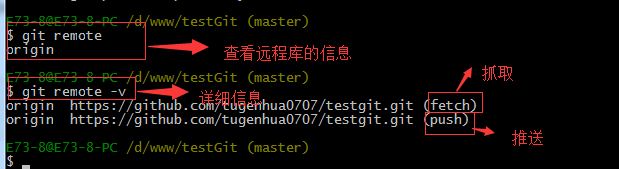
1. 推送分支:
推送分支就是把该分支上所有本地提交到远程库中,推送时,要指定本地分支,这样,Git就会把该分支推送到远程库对应的远程分支上: 使用命令
git push origin master
比如我现在的github上的readme.txt代码如下: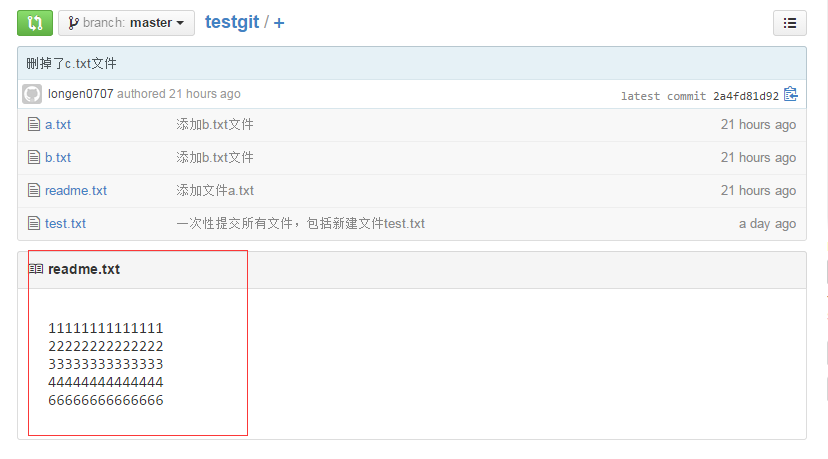
本地的readme.txt代码如下: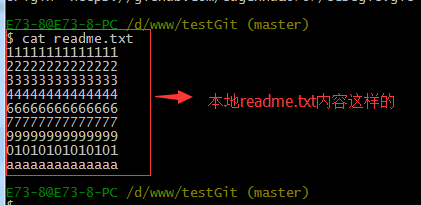
现在我想把本地更新的readme.txt代码推送到远程库中,使用命令如下: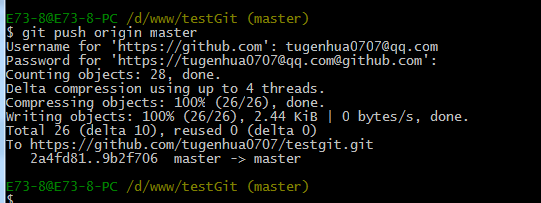
我们可以看到如上,推送成功,我们可以继续来截图github上的readme.txt内容 如下: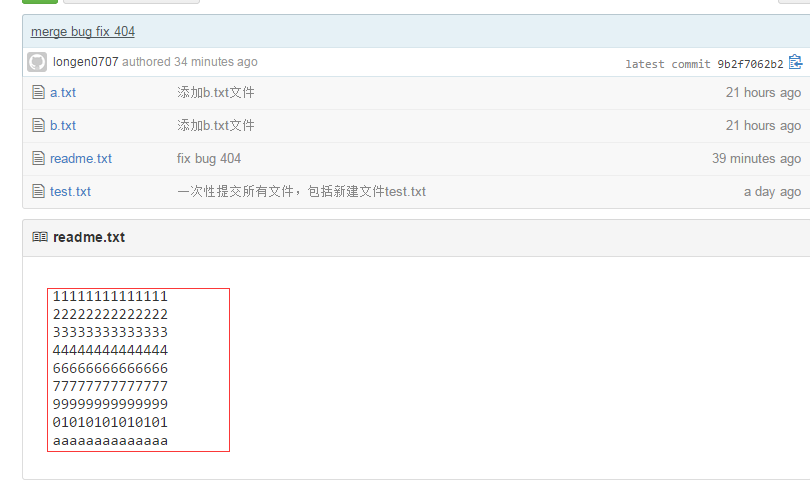
可以看到 推送成功了,如果我们现在要推送到其他分支,比如dev分支上,我们还是那个命令
git push origin dev
那么一般情况下,那些分支要推送呢?
master分支是主分支,因此要时刻与远程同步。
一些修复bug分支不需要推送到远程去,可以先合并到主分支上,然后把主分支master推送到远程去。
2. 抓取分支:
多人协作时,大家都会往master分支上推送各自的修改。现在我们可以模拟另外一个同事,可以在另一台电脑上(注意要把SSH key添加到github上)或者同一台电脑上另外一个目录克隆,新建一个目录名字叫testgit2
但是我首先要把dev分支也要推送到远程去,如下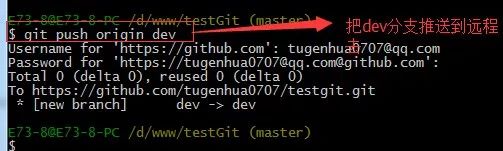
接着进入testgit2目录,进行克隆远程的库到本地来,如下: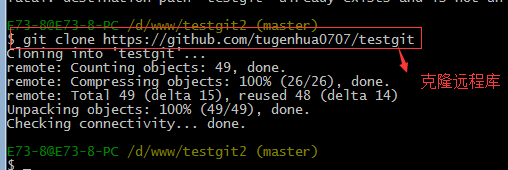
现在目录下生成有如下所示: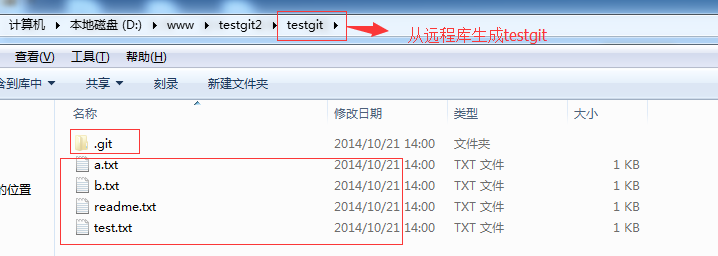
现在我们的小伙伴要在dev分支上做开发,就必须把远程的origin的dev分支到本地来,于是可以使用命令创建本地dev分支:
git checkout –b dev origin/dev
现在小伙伴们就可以在dev分支上做开发了,开发完成后把dev分支推送到远程库时。
如下: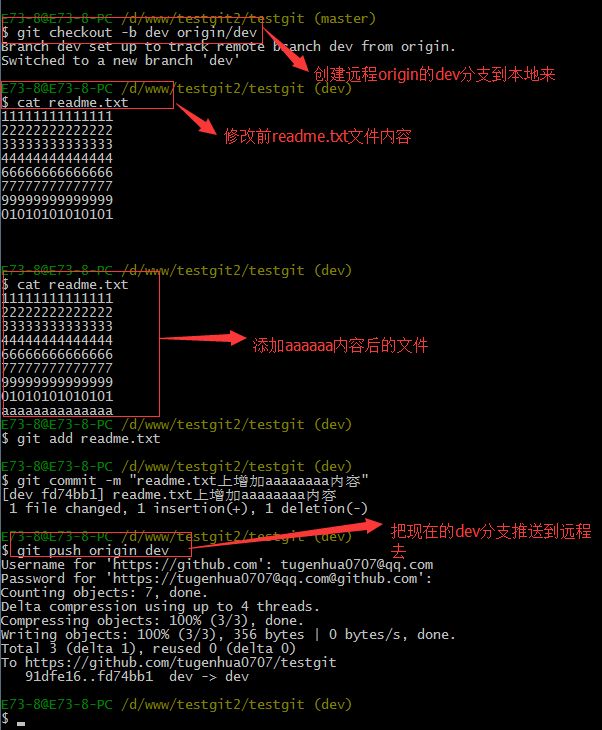
小伙伴们已经向origin/dev分支上推送了提交,而我在我的目录文件下也对同样的文件同个地方作了修改,也试图推送到远程库时,如下: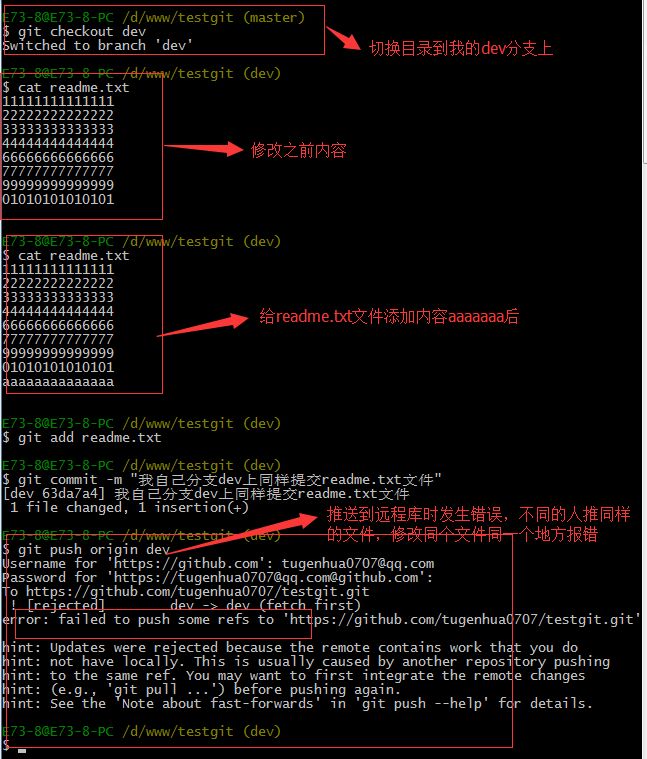
由上面可知:推送失败,因为我的小伙伴最新提交的和我试图推送的有冲突,解决的办法也很简单,上面已经提示我们,先用git pull把最新的提交从origin/dev抓下来,然后在本地合并,解决冲突,再推送。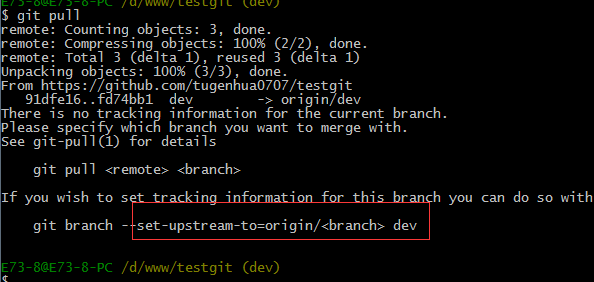
git pull也失败了,原因是没有指定本地dev分支与远程origin/dev分支的链接,根据提示,设置dev和origin/dev的链接:如下: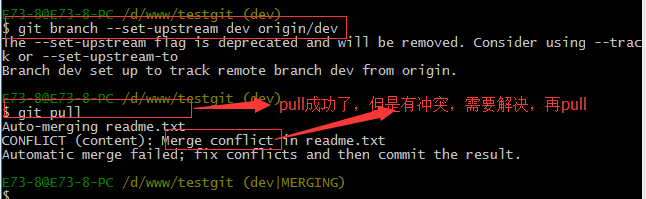
这回git pull成功,但是合并有冲突,需要手动解决,解决的方法和分支管理中的 解决冲突完全一样。解决后,提交,再push:
我们可以先来看看readme.txt内容了。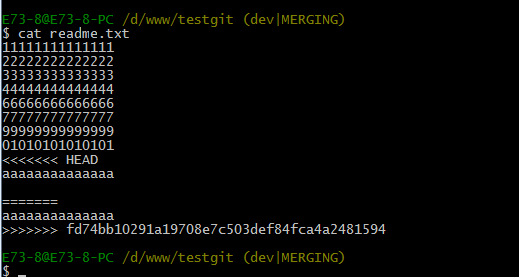
现在手动已经解决完了,我接在需要再提交,再push到远程库里面去。如下所示: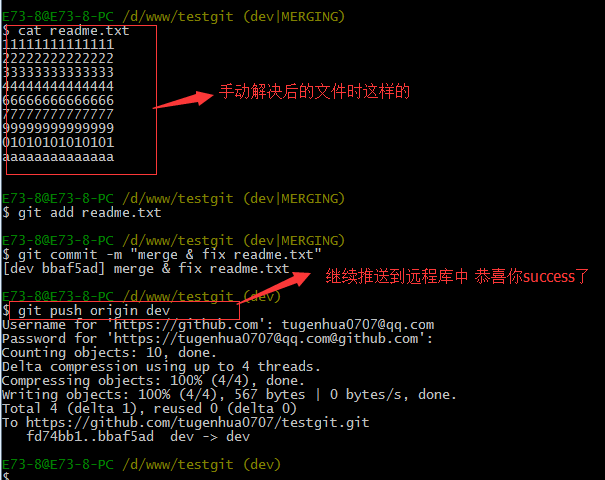
因此:多人协作工作模式一般是这样的:
首先,可以试图用
git push origin branch-name
推送自己的修改.
如果推送失败,则因为远程分支比你的本地更新早,需要先用git pull试图合并。
如果合并有冲突,则需要解决冲突,并在本地提交。再用git push origin branch-name推送
工作使用Git
不墨迹直接上代码:
知道如何生成SSH KEY
知道know_hosts文件路径在哪儿
loading…
项目经理:
(1)项目经理搭建项目的框架。
(2)搭建完项目框架之后,项目经理把项目框架代码放到服务器。
普通员工:
(1)在自己的电脑上,生成ssh公钥,然后把公钥给项目经理,项目经理把它添加的服务器上面。
(2)项目经理会给每个组员的项目代码的地址,组员把代码下载到自己的电脑上。
(3)创建本地的分支dev,在dev分支中进行每天的开发。
(4)每一个员工开发完自己的代码之后,都需要将代码发布远程的dev分支上。
项目里一般会有两个分支,如:
Master:用于保存发布的项目代码。
Dev:用于保存开发过程中的代码。所有的组员开发完自己的代码提交到该分支上。
补充小技巧:
首先,整体认知一下工作中git常用的就这么几个命令:
步骤1.创建项目目录,如git_test【强烈建议返回到2.安装配置一节,学一学在windows中用mkdir git_test。工作中点来点去,文件夹一多就不爽了,学会在windows上用linux命令,工作效率谁用谁知道】】
步骤2.git init【如果你考皮github上别人的代码,必须将别人的.git文件删掉。步骤:进入项目目录,如git_test,cd git_test,ls -al,rm -rf .git】【工作中linux必会的,赶快回到2.安装配置一节,学一学在windows使用linux命令,这样就不用装linux环境了,简单胜于复杂
步骤3.git add .
步骤4.git commit -m “整体提交”
步骤5.git remote add origin/github URL
add 后面的名字可以是【origin/github】
URL是【你的github/gitlab仓库地址】
步骤6.git checkout -b dev
步骤7.git push origin/github dev
步骤8:权限控制允许了吗?
如何在Windows的cmd 中使用linux的命令
cmd的命令功能肯定没有linux的命令功能好用,这点毋庸置疑。
现在装好了Git,就可以在Windows的cmd中使用linux命令了。
记住关键词:环境变量 Git命令
怎么玩?如下2步操作:
假如你按照上述步骤将Git装在C盘,那么做如下操作:
操作1:找Git命令的【.exe文件】。如图:
操作2:添加到环境变量,就可以在cmd里使用linux命令了。如图:

最终效果:
PyCharm也可以使用linux命令。【环境变量–全局—使用】
备注:你可能需要关闭之前打开的cmd窗口/PyCharm窗口,重新打开新的cmd窗口//PyCharm窗口,使用命令才可能生效。
恭喜你已经掌握在Windows环境下使用linux命令了【效率会提高一点点】
思维导图
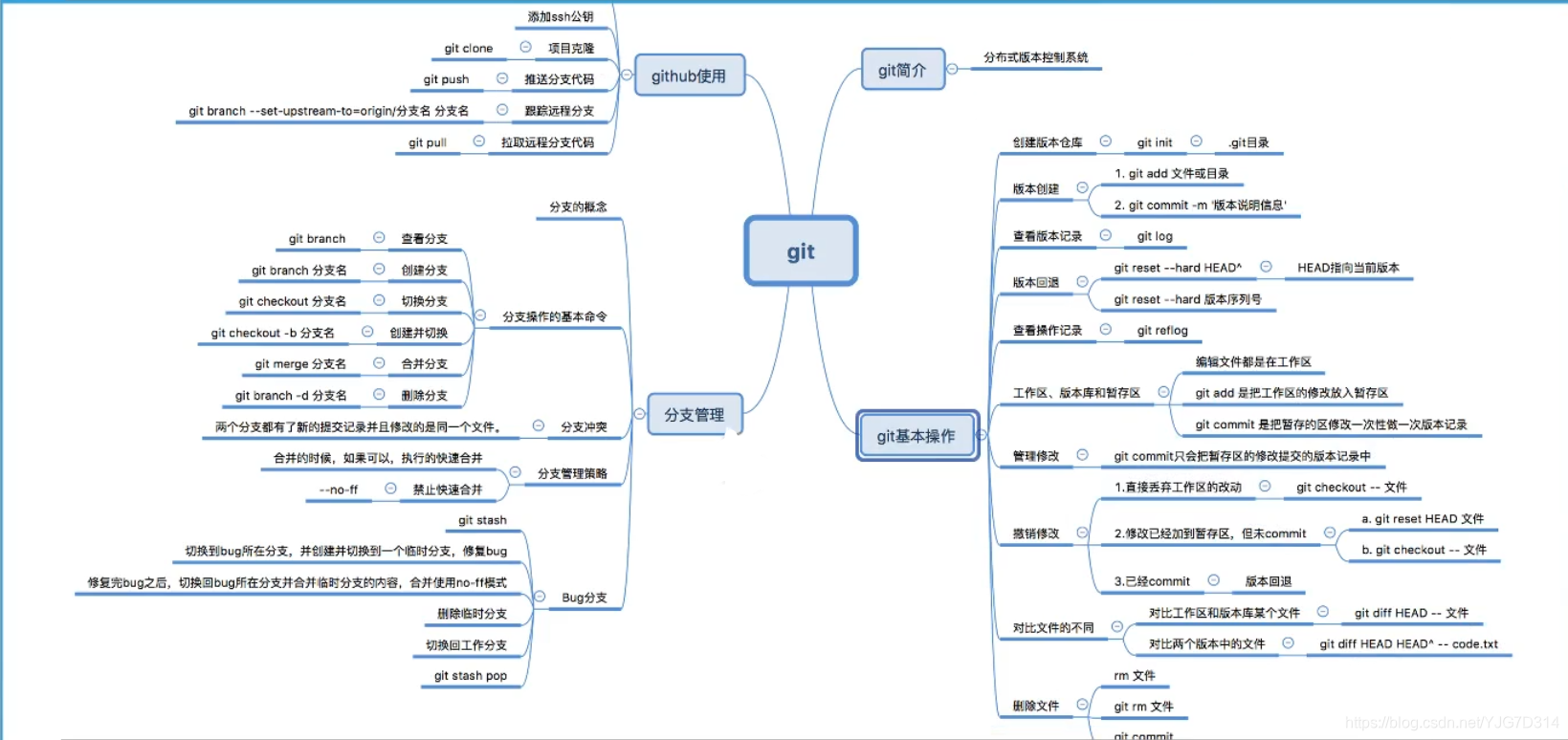
版权归原作者 banana man 所有, 如有侵权,请联系我们删除。